Comment installer Access 365
L'installation d'Access 365 est très bénéfique pour votre entreprise ou petite société car il est plus facile de gérer et de stocker de grandes quantités de données qu'avec Excel ou tout autre application de tableur. Ce tutoriel vous guidera à travers les étapes nécessaires pour obtenir une copie fonctionnelle de l'application de bureau Access. C'est un guide étape par étape qui ne devrait pas prendre plus de cinq minutes.
Qu'est-ce qu'Access 365 ?
Access 365 est un outil de gestion d'informations largement utilisé. Son usage le plus fréquent est le stockage d'informations, la création de rapports et d'analyses.
Comment installer Access 365 ? (Instructions courtes)
Pour installer Access 365 :
- Lancez le navigateur
- Visitez la page de téléchargement d'Office
- Téléchargez les applications premium d'Office
- Exécutez le programme d'installation
- Attendez que l'installation se termine
- Fermez le programme d'installation
- Ouvrez Access
- Ajoutez une nouvelle base de données vierge
Télécharger les applications premium d'Office
La première étape consiste à aller sur office.com et, si vous n'êtes pas déjà connecté, à sélectionner Se connecter. Après vous être connecté, sélectionnez l'option Installer Office dans le coin supérieur droit puis choisissez les applications premium d'Office comme vous pouvez le voir sur la Figure 1. Votre navigateur va maintenant démarrer le processus de téléchargement. Cela ne devrait pas prendre plus de quelques minutes.
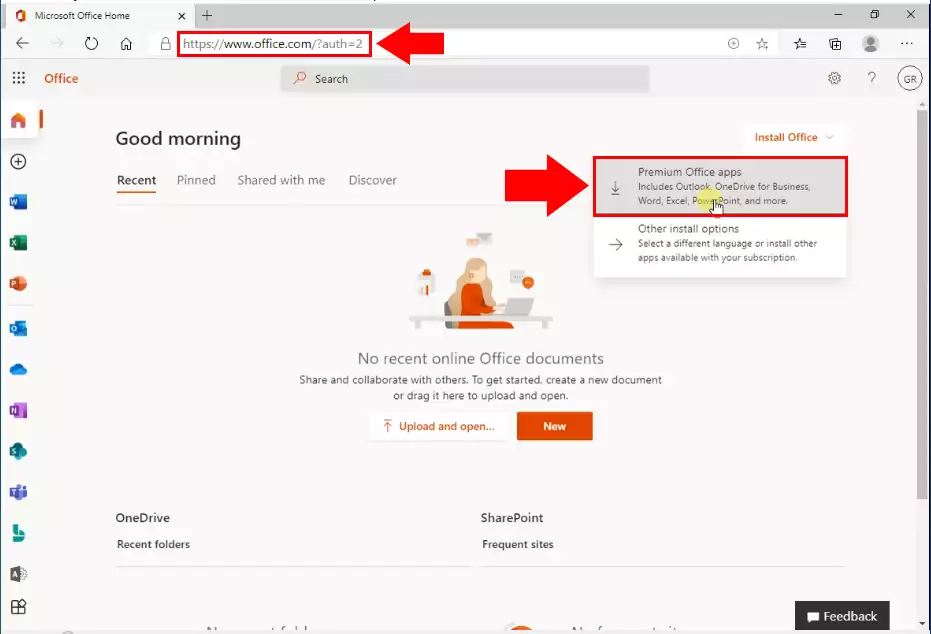
Ouvrir le programme d'installation
Maintenant, si votre navigateur a fini de télécharger le programme d'installation d'Office, ouvrez-le. Pour ce faire, cliquez sur le bouton Ouvrir le fichier. Il se trouve sur l'élément OfficeSetup.exe dans la barre de téléchargement du navigateur (Figure 2). Après avoir cliqué dessus, le programme d'installation commencera à télécharger vos applications.
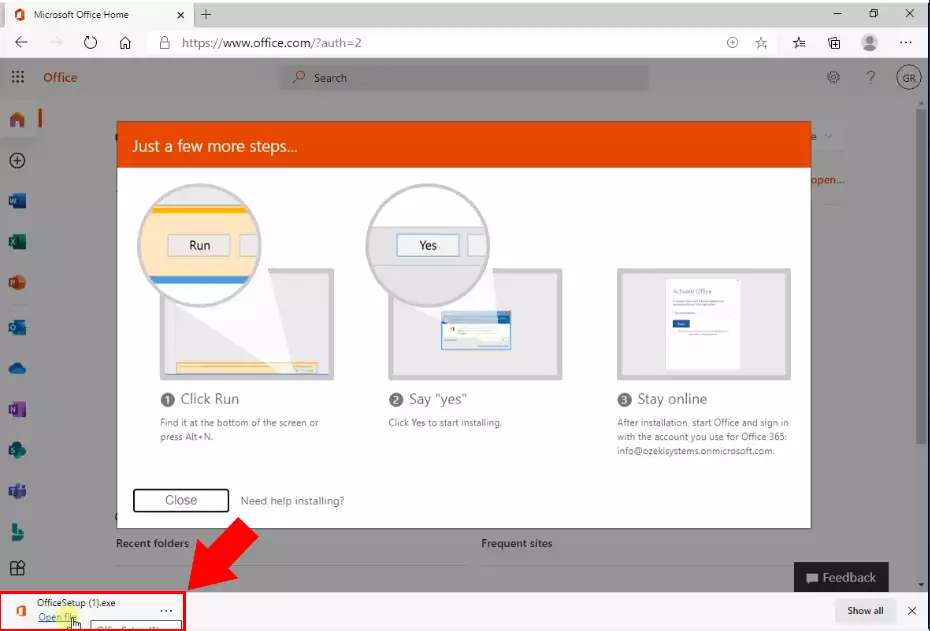
Attendre le processus de téléchargement
Maintenant, le programme d'installation télécharge et installe toutes les applications premium d'Office. Vous pourrez utiliser : Word, Excel, PowerPoint, Outlook, OneNote, Teams et Access avec ce package. (Figure 3) Vous n'avez rien à faire ici, attendez simplement que le programme d'installation termine le processus d'installation.
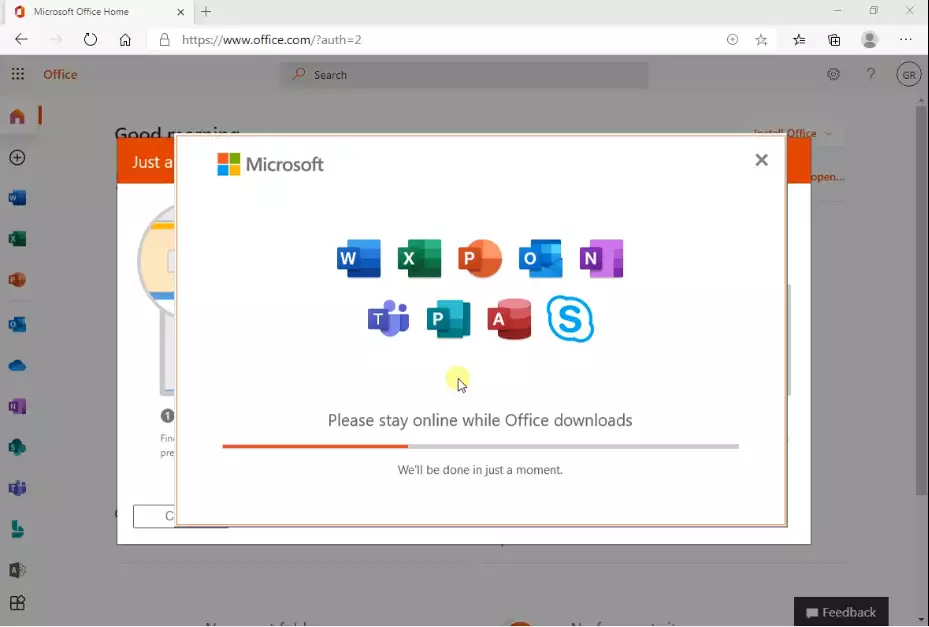
Fermer le programme d'installation
Votre installation est terminée lorsque vous voyez la phrase "Tout est prêt ! Office est maintenant installé" et qu'une animation vous montre où trouver les applications Office sur votre ordinateur. Sélectionnez Fermer Figure 4. Vous pouvez maintenant commencer à utiliser toutes les applications Office sur votre ordinateur.
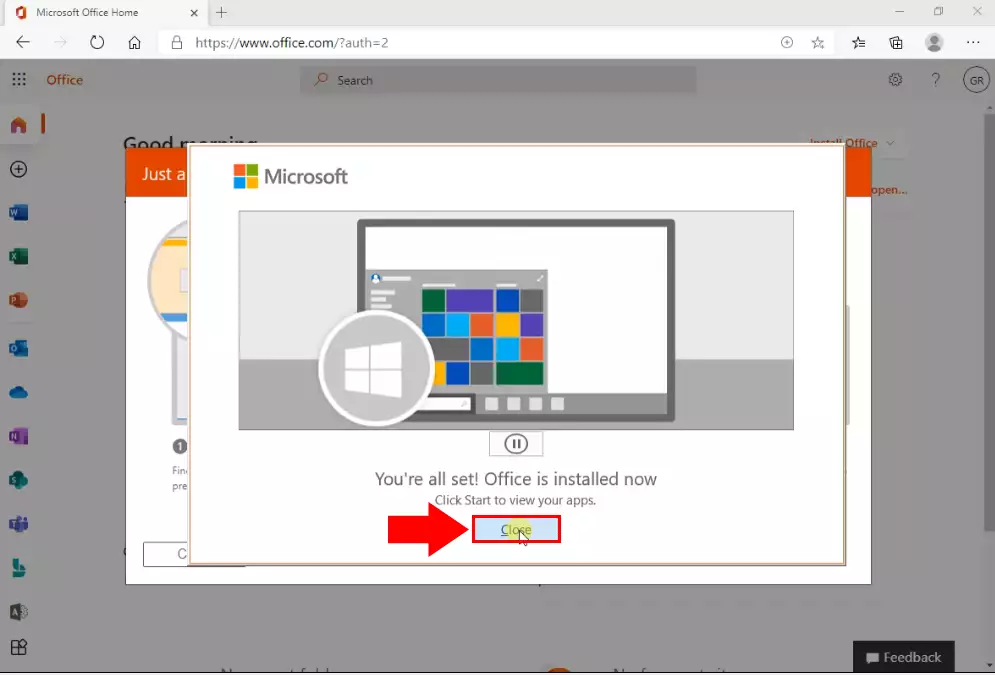
Ouvrir Access
Pour ouvrir l'application Microsoft Access, ouvrez le menu Démarrer et commencez à chercher l'icône d'Access. L'autre méthode consiste à ouvrir le menu Démarrer et à commencer à taper 'Access'. (Figure 5) Windows va maintenant rechercher l'application Access et la trouver. Cliquez sur l'icône pour ouvrir l'application et commencer à travailler.
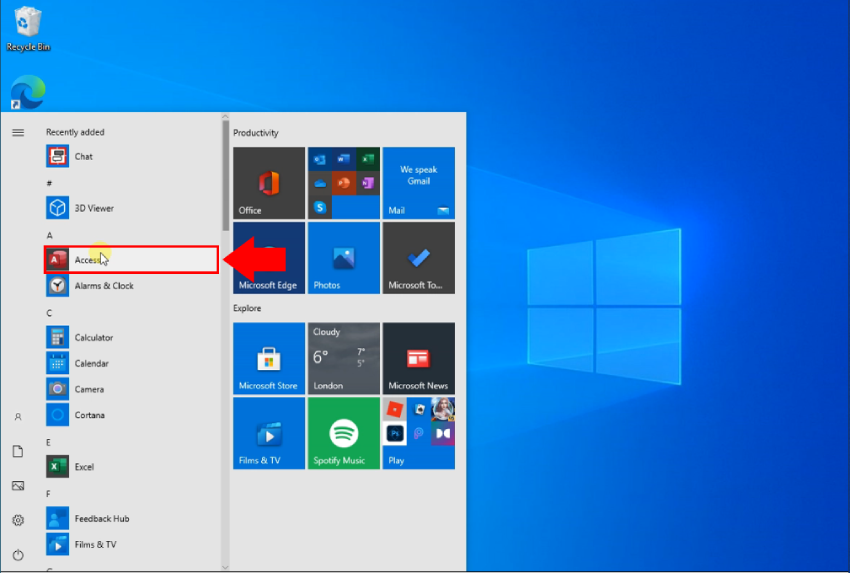
Ouvrir une base de données vierge
Maintenant, vous avez l'application Access ouverte. Vous pouvez commencer à gérer des bases de données et créer des requêtes avec elle. (Figure 6) L'application peut gérer plusieurs bases de données et peut être connectée à un serveur de base de données. Elle peut également être connectée à la passerelle SMS Ozeki.
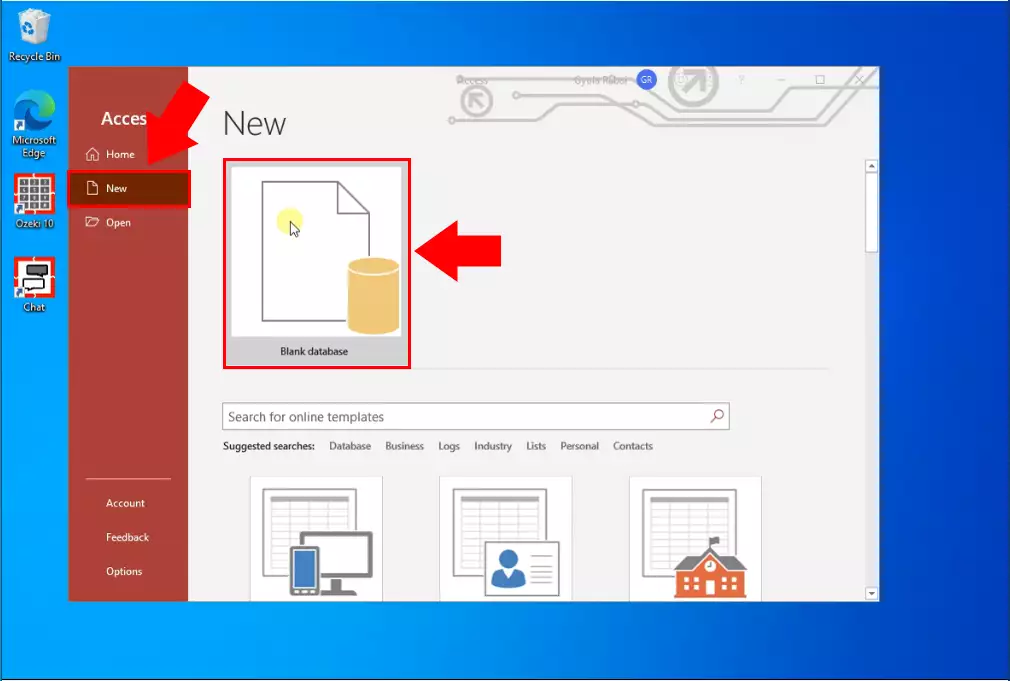
Réflexions finales
Maintenant, vous pouvez faire une pause et reprendre votre souffle. Nous avons fait de notre mieux pour simplifier les choses et vous guider à travers tous les détails aussi facilement que possible. En suivant les instructions ci-dessus, vous pouvez créer la solution rapidement. Vous pouvez maintenant utiliser Office 365 pour gérer et créer des bases de données. Vous avez vu les avantages qu'il peut apporter. Si vous avez déjà terminé les étapes, je suis sûr que si vous en informez votre patron, vous serez récompensé. Si vous souhaitez en savoir plus sur les avantages d'autres solutions similaires, veuillez ouvrir ozeki-sms-gateway.com. J'espère que ce guide sera utile à tous les lecteurs et surtout aux débutants.
